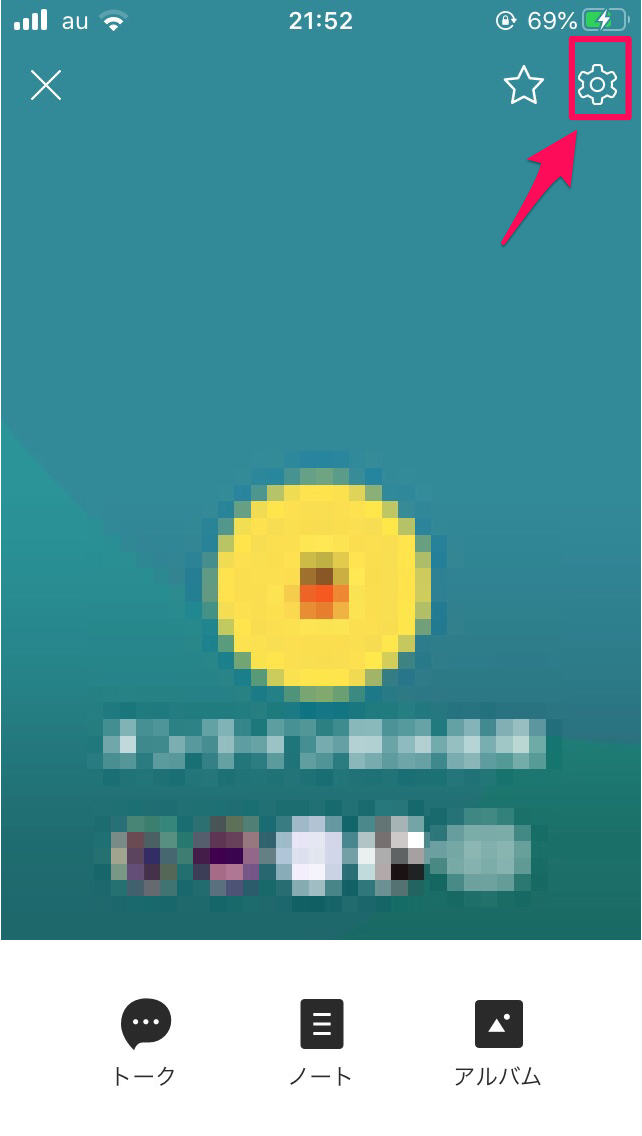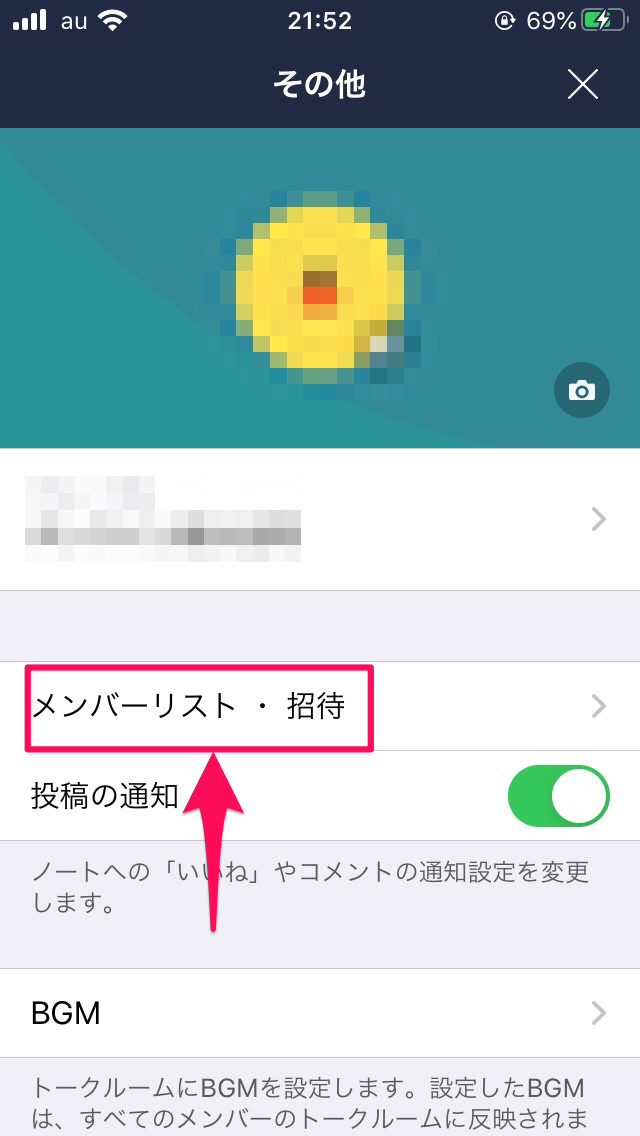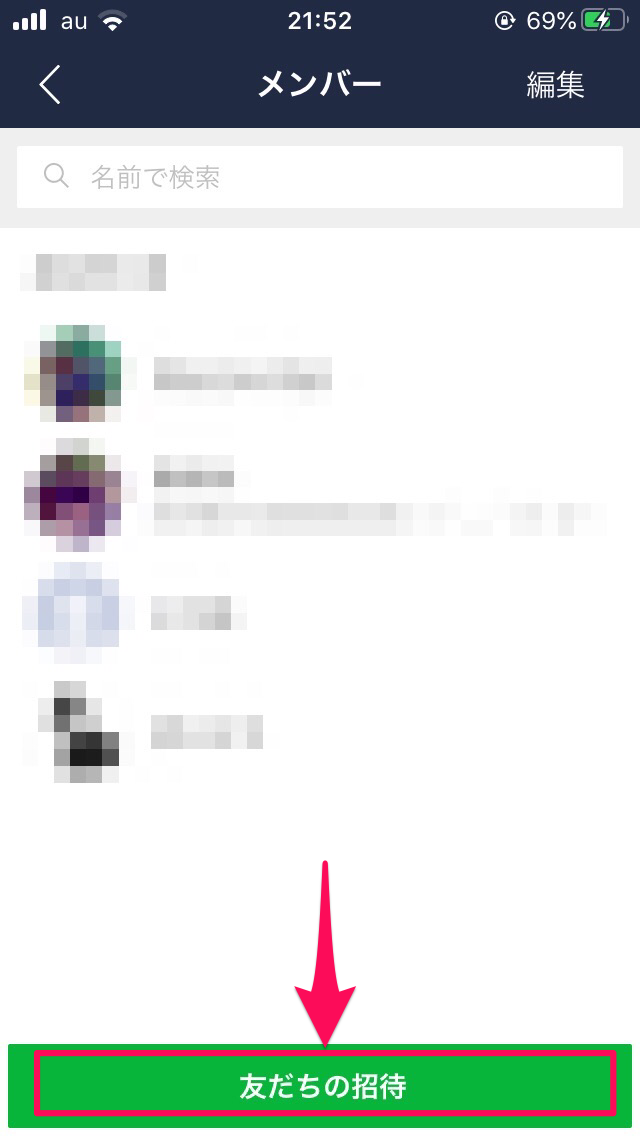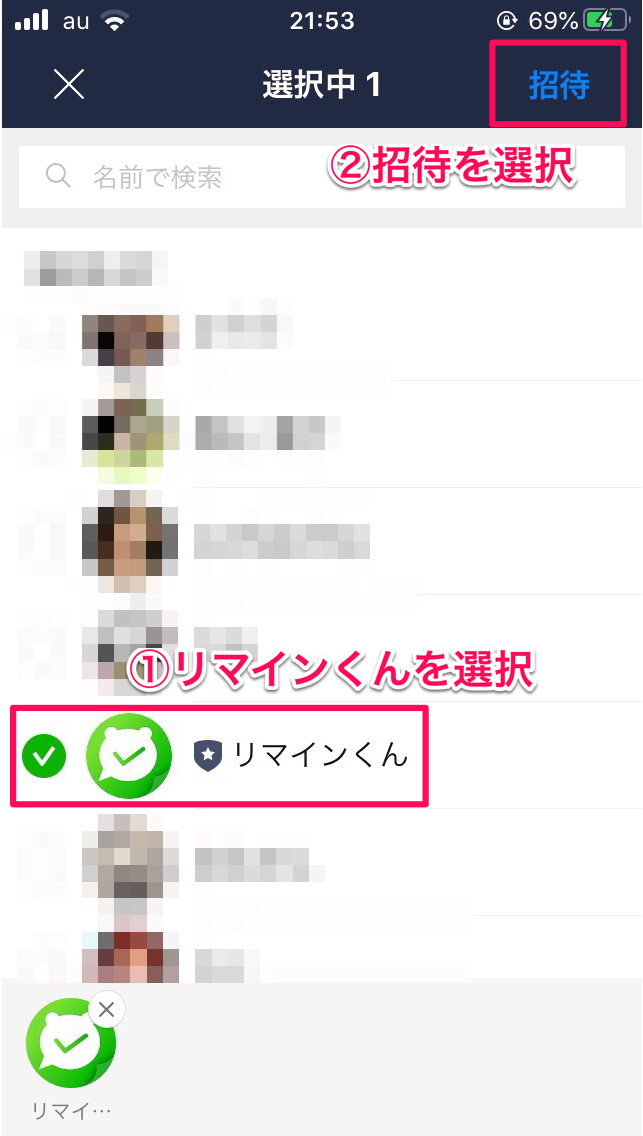LINEがリマインダーに!便利な「リマインくん」を安全に使おう!
Contents[OPEN]
【LINE】グループでのリマインくんの使い方
友だちと作っているグループにリマインくんを招待することで、メンバー全員のリマインダーとして使えてとても便利です。
紹介していきます!
ランチ会や同窓会など、全員に通知が届くとうっかり忘れてしまうこともないので活用してほしい機能です。
リマインくんを招待
まずはリマインくんを招待しましょう。
リマインくんの招待方法まとめ
- 招待したいグループのトークルームを開き、「設定」を選ぶ
- 設定から、「メンバーリスト・招待」を選ぶ
- 下にでる「友だちの招待」を選ぶ
- リマインくんにチェックをつける
- 画面右上の「招待」を選択する
予定と通知の日時を設定
グループに追加できたら、早速予定と日時を登録しましょう。
登録していく手順は個人で使うときとほとんど同じで、予定と日時をメッセージで送るだけです。
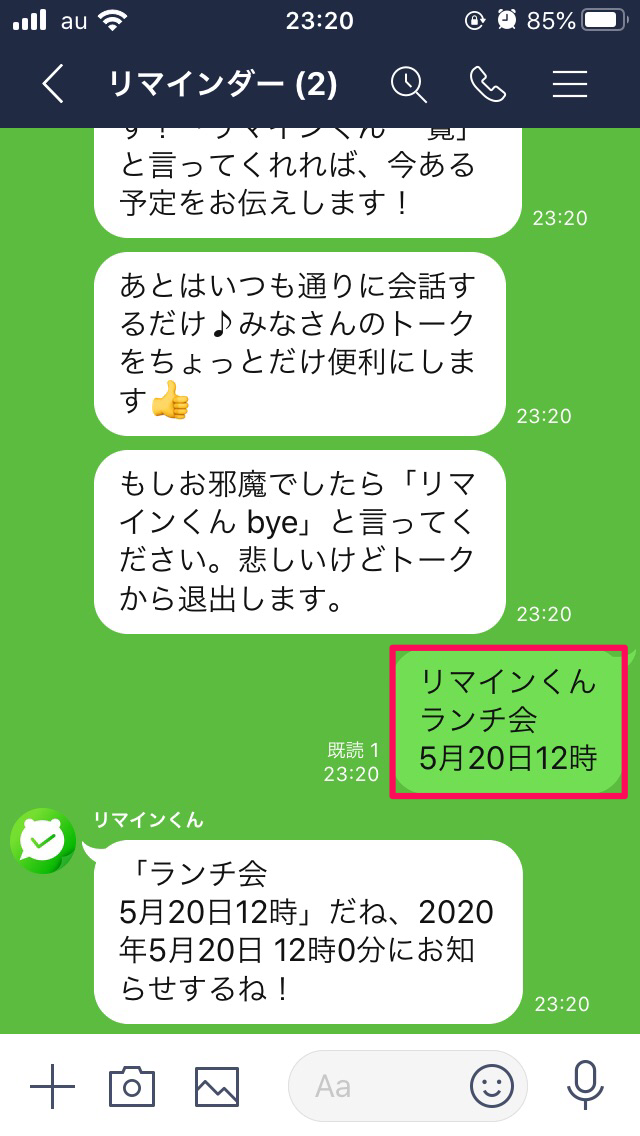
1点だけ注意事項があります。
メッセージの頭に「リマインくん」と必ず一文添えましょう。
このメッセージを送らないとリマインくんへのメッセージだと判断されず、リマインダーへの登録もされません。
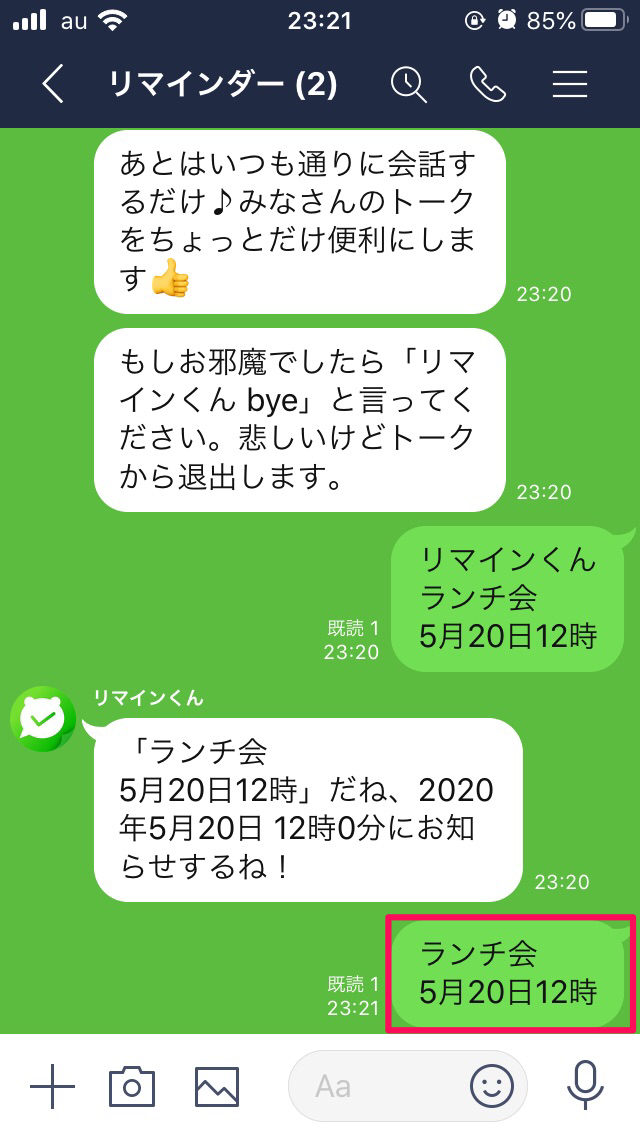
予定の一覧を確認
個人のトークルームと違ってメニューがないので、一覧を確認するにはメッセージを送る必要があります。
でもそれも簡単です。
「リマインくん 確認」と送信するだけで一覧になって出てきます。
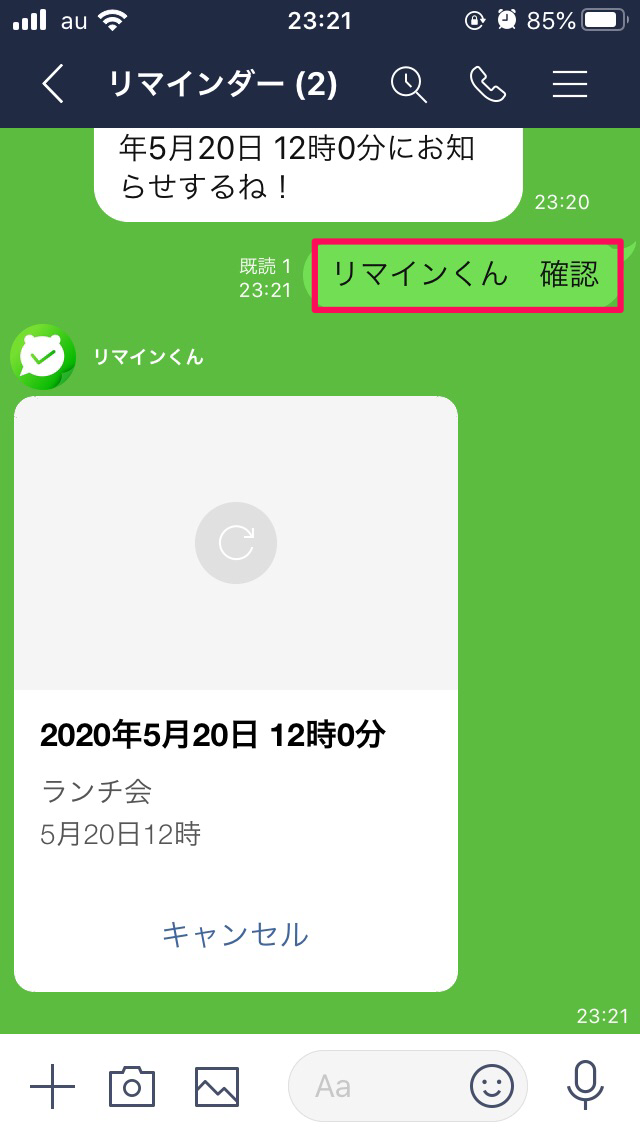
そして予定をキャンセルするときはこの一覧から行えます。
リマインくんをグループから退会
リマインダーが不要になって、リマインくんをグループから退会させたいときは「リマインくん bye」と送信しましょう。
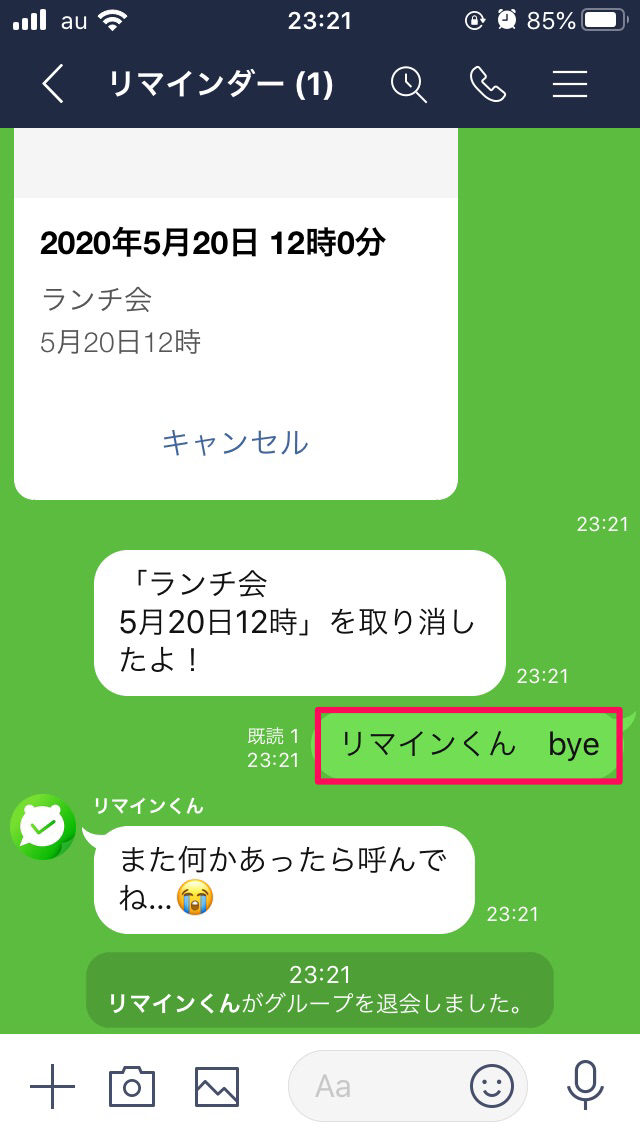
予定の日時がくると「がんばって」というメッセージをくれたり、友達のような話し方をしてくれるので、お別れのときは少しさみしい気持ちになるかもしれないですね。